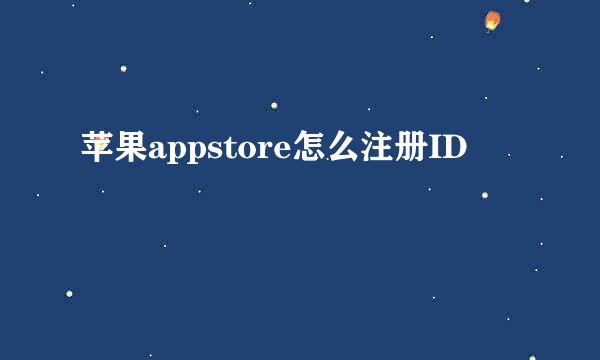如何用ps做动画文字
的有关信息介绍如下:
本文主要介绍了使用photoshop制作动态图的最简单的方法,适合初学者学习,只需要简单的几步,就可以制作出动态的效果,可以制作自己的个性贴吧签名档,大家快来学习吧
新建文档,点击“文件”-“新建”,或者“Ctrl+N”
根据自己的需要,选择画布的大小
选择文字工具,选择你想要文字的字体、大小和颜色
输入文字后,打开图层-图层样式-渐变叠加
在弹出的窗口选择渐变、样式、角度
然后先不点确定,拖开窗口,可以看到文字效果,可以任意拖动上面的光圈
将白色的光拖到左边遮盖不住字的地方,然后点击确定
点开窗口-时间轴,最下面就会出现“时间轴”,将“创建视频时间轴”改为“创建帧动画”
如图,将间隔时间改为0.15,循环设为永久
再复制一个帧数
选中第二个帧,双击“渐变叠加”,弹出窗口
然后将图片左边的白色拖到右边,然后点击确定
按shift,选中两个帧,然后点击右下角的图标
选择添加的帧数为5,确定
然后就可以欣赏效果了
存储:文件-存储为web所用格式,然后点击确定就保存好了
最后效果